المقدمة
يصف هذا المستند تثبيت مفتاح تنشيط المنتج ومفتاح ميزة لوحدة التحكم متعددة النقاط (MCU) من Cisco TelePresence عبر واجهة الويب.
المتطلبات الأساسية
المتطلبات
توصي Cisco بأن تكون لديك معرفة بالمواضيع التالية:
- لقد قمت بتثبيت وحدة التحكم في إدارة الهيكل (MCU) بنجاح وطبقت عنوان IP صالح يمكن الوصول إليه عبر واجهة الويب.
- تم تقديم طلب تنشيط المنتج و/أو مفاتيح الميزات الصالحة للرقم التسلسلي لوحدة التحكم بالمخزون (MCU) واستلامها.
- تمتع بإمكانية الوصول إلى وحدة التحكم في إدارة الهيكل (MCU) باستخدام حساب مسؤول بواسطة واجهة الويب.
- كن على معرفة بالأنظمة الأساسية المختلفة من MCU 5xxx، 4xxx Series و Cisco TelePresence MSE MCU 8xxx مع واجهة الويب.
- إستخدام مستعرض ويب مثل Firefox أو Internet Explorer أو Chrome.
ملاحظة: يمكن العثور على أدلة تثبيت وحدة المعالجة المركزية (MCU) هنا:
http://www.cisco.com/c/dam/en/us/td/docs/telepresence/infrastructure/mcu/install_guide/Cisco_TelePresence_MCU_53x0_Installation_Guide.pdf
http://www.cisco.com/c/en/us/support/conferencing/telepresence-mcu-4500-series/products-installation-guides-list.html
http://www.cisco.com/c/en/us/support/conferencing/telepresence-mcu-mse-series/products-installation-guides-list.html
المكونات المستخدمة
تستند المعلومات الواردة في هذا المستند إلى إصدارات البرامج التالية:
- Cisco MCU 4501، الإصدار 4.5(1.85).
- Cisco MCU 5310، الإصدار 4.5(1.72).
- جميع الإصدارات من سلسلة Cisco MCU 5xxx و 4xxx و Cisco TelePresence MSE MCU 8xxx.
- ترخيص البريد الإلكتروني باستخدام تنشيط المنتج أو مفتاح الميزة.
- مستعرض ويب مثل Firefox أو Internet Explorer أو Chrome.
تم إنشاء المعلومات الواردة في هذا المستند من الأجهزة الموجودة في بيئة معملية خاصة. بدأت جميع الأجهزة المُستخدمة في هذا المستند بتكوين ممسوح (افتراضي). إذا كانت شبكتك مباشرة، فتأكد من فهمك للتأثير المحتمل لأي أمر.
التكوين
إضافة تنشيط المنتج أو مفتاح الميزة عبر واجهة ويب
يقوم مثال واجهة الويب هذا بالفيديو باستكمال هذا المستند.
مثال على مفاتيح الخيارات المتوفرة

الخطوة 1. بمجرد تثبيت وحدة المعالجة المركزية (MCU) الخاصة بك، يجب تطبيق الرقم التسلسلي الخاص بك لتنشيط المنتج أو مفتاح الميزة باستخدام مفتاح تفويض المنتج (PAK) والرقم التسلسلي، يمكنك تلقي بريد إلكتروني خاص بالترخيص من فريق ترخيص Cisco.
ملاحظة: توجد أمثلة على PAK خارج نطاق هذا المستند.
مثال على البريد الإلكتروني

الخطوة 2. أدخل عنوان IP الخاص بوحدة التحكم في إدارة الهيكل (MCU) في مستعرض الويب الخاص بك وسجل الدخول إلى وحدة التحكم في الإرسال (MCU) باستخدام حساب مسؤول. انتقل إلى الإعدادات > الترقية كما هو موضح في الصورة.

الخطوة 3. حدد موقع حقل إضافة مفتاح في صفحة الترقية. أدخل قيمة مفتاح تنشيط المنتج أو قيمة مفتاح الميزة في حقل إضافة مفتاح كما هو موضح في الصورة.

ملاحظة: أضف تنشيط المنتج أو مفتاح الميزة تماما كما يظهر في البريد الإلكتروني للترخيص. تأكد من تضمين أي شرط ومن عدم وجود مسافات أو حروف إضافية.
ملاحظة: تدخل المفاتيح حيز التنفيذ فور إضافتها. إعادة التشغيل غير مطلوبة.
ملاحظة: توصي Cisco بتسجيل تنشيط المنتج ومفاتيح الميزات، في موقع آمن، في حالة الحاجة إلى إعادة إدخالها في المستقبل.
التحقق من الصحة
استخدم هذا القسم لتأكيد عمل التكوين بشكل صحيح.
انتقل إلى الإعدادات > الترقية وانتقل لأسفل إلى قسم إدارة الميزات. لاحظ قسم مفاتيح الميزات الذي يظهر كل من تنشيط المنتج و مفاتيح الميزة المثبتة كما هو موضح في الصورة.
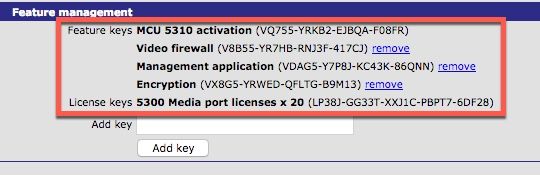
ملاحظة: قم بإزالة مفاتيح ميزة MCU، حدد الارتباط إزالة الموجود بجوار مفتاح الميزة في هذه الصفحة.
استكشاف الأخطاء وإصلاحها
يوفر هذا القسم معلومات يمكنك إستخدامها لاستكشاف أخطاء التكوين وإصلاحها.
الخطوة 1. تحقق من الميزة أو مفتاح تنشيط المنتج الذي تم إستلامه، وتأكد من أنه لمعرف المنتج الصحيح (PID) وتم إصداره للحصول على الرقم التسلسلي الصحيح لوحدة MCU.
الخطوة 2. تأكد من تثبيت المفتاح الصحيح للرقم التسلسلي الصحيح الخاص ب MCU.
الخطوة 3. تأكد من إدخال قيمة المفتاح في حقل إضافة مفتاح من قسم إدارة الميزة في صفحة الإعدادات > الترقية.
الخطوة 4. قم بتقييم الخطوات من 1 إلى 3 مرة أخرى. إذا كان الكل صحيحا، فقم بإضافة المفاتيح مرة أخرى. تأكد من عدم وجود مسافات أو حروف إضافية في القيمة التي تم إدخالها وتأكد من تضمين أي شرط.
إن يواجه أنت أي خطأ بعد أن يتبع أنت الخطوات من واحد إلى أربعة هنا، يدخل cisco TAC.